웹 브라우저는 마지막 탭을 자동으로 열 수 있습니다당신은 탐색했다. 이 기능을 사용하려면 브라우저의 시작 설정을 변경해야합니다. 브라우저가 항상 특정 웹 사이트 (예 : 홈페이지)를 열도록 설정했거나 항상 빈 탭을 열도록 설정 한 경우 브라우저는 이전 세션에서 탭을로드하지 않습니다. Firefox와 Chrome 모두이 세션 복원 기능을 지원하지만 Firefox는 추가 기능을 추가합니다. 이전 세션에서 탭을 열도록 Firefox를 설정 한 경우 그렇게됩니다. 그러나 실제로 방문 할 때까지 탭을로드하지 않습니다. Firefox는 느린 시작을 방지하기 위해이 작업을 수행합니다. 사용하려는 탭 하나만로드하고 방문 할 때까지 다른 탭을 연기하는 것이 좋습니다. 이 기능을 클릭하여로드 탭이라고합니다. Firefox에서 클릭 투로드 탭을 비활성화하는 방법은 다음과 같습니다.
세션 복원 켜기
Firefox가 마지막 탐색 세션에서 탭을 열도록 설정된 경우에만 탭을로드하려면 클릭하십시오. 이 기능을 켜려면 주소 표시 줄에 다음을 입력하여 Firefox 설정으로 이동하십시오.
about:preferences
일반 탭에는‘Firefox가 시작될 때’라는 옵션이 있습니다. 이 옵션 옆의 드롭 다운 메뉴를 열고‘마지막에서 내 창과 탭 표시’를 선택하십시오.

클릭 투로드 비활성화
세션 복원을 활성화 했으므로 Firefox에서 클릭 투로드를 비활성화해야합니다. 주소 표시 줄에 다음을 입력하십시오.
about:config
‘위험에 동의합니다’버튼을 클릭하여 계속 진행하십시오. About : config 페이지의 검색 창에 다음을 입력하십시오 (브라우저의 주소창과 동일하지 않음).
browser.sessionstore.restore_on_demand
클릭 수를 제어하는 환경 설정입니다.하중. 기본적으로 값은 '참'으로 설정되어 있습니다. Firefox에서 클릭하여로드 탭을 비활성화하려면이 환경 설정을 두 번 클릭하여 값을 '거짓'으로 변경하면됩니다.
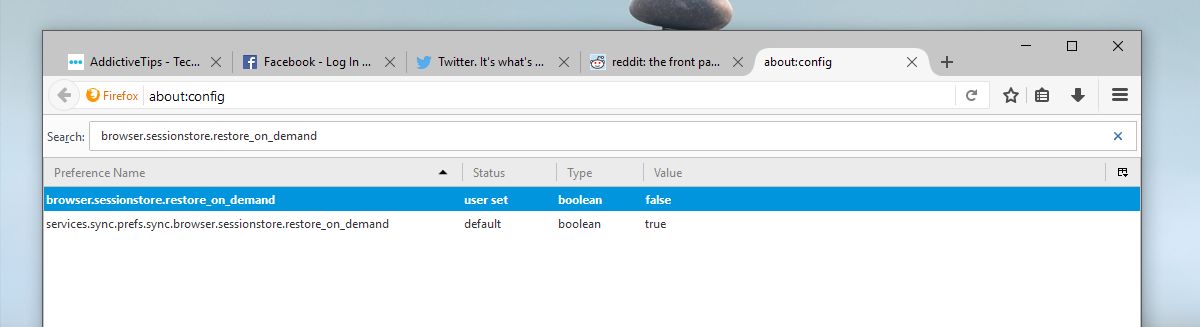
그게 다야 다음에 Firefox를 시작하면 이전 세션의 모든 탭이로드됩니다. 로드를 시작하기 위해 방문하지 않아도됩니다. Firefox를 시작할 때 Firefox 속도가 느려질 수 있습니다. 인터넷 연결 상태가 양호하면 큰 문제가되지 않을 수 있습니다. 느린 연결의 경우 클릭 투로드를 비활성화하는 것이 가장 좋은 방법은 아닙니다.

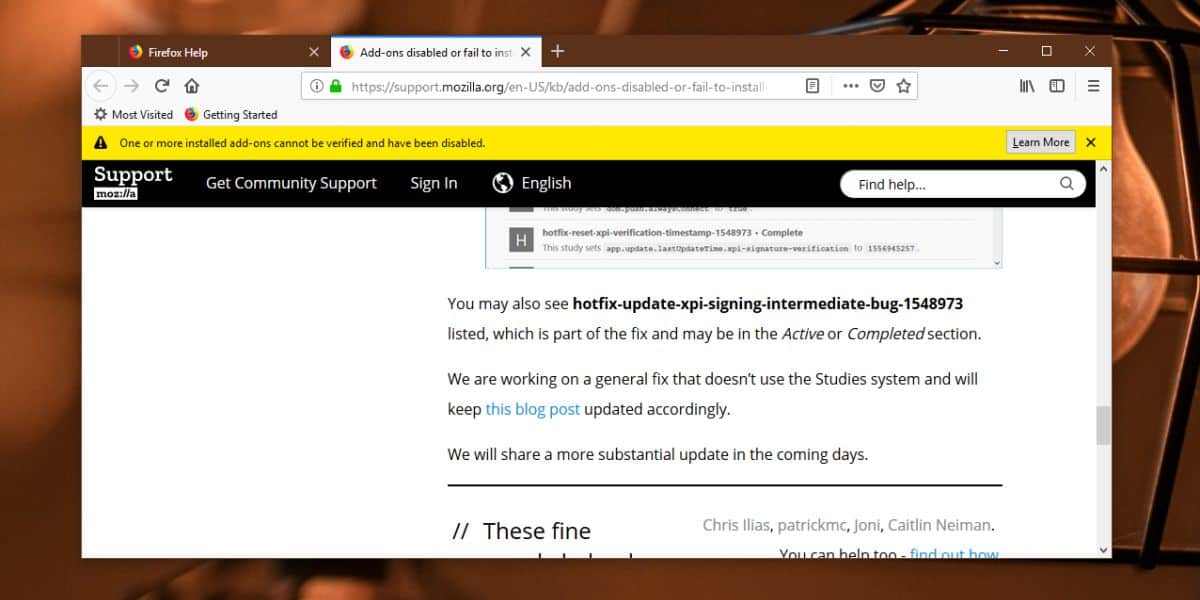











코멘트